خاموش کردن اطلاعیه های فشار در Google Chrome
کاربران اینترنت فعال می دانند که هنگام بازدید از منابع مختلف وب، شما می توانید حداقل دو مشکل - آزار آزار دهنده و اطلاعیه های پاپ آپ روبرو می شوند. درست است که آگهی های تبلیغاتی بر خلاف میل ما نشان داده شده است، اما برای دریافت مداوم پیام های مزاحم آزار دهنده، هر کس به طور مستقل اشتراک می کند. اما وقتی چنین اعلانهای زیادی وجود دارد، لازم است آنها را خاموش کنید و در مرورگر قرار دهید گوگل کروم این را می توان به راحتی انجام داد.
همچنین ببینید: مسدود کننده های تبلیغی بالا
محتوا
خاموش کردن اعلانها در Google Chrome
از یک طرف، push-alerts یک عملکرد بسیار راحت است، زیرا شما اجازه می دهید از اخبار مختلف و سایر اطلاعات جالب مطلع شوید. از سوی دیگر، هنگامی که آنها از هر منبع وب دوم دریافت می کنند و شما فقط با چیزی که نیاز به توجه و تمرکز دارد مشغول هستید، این پیام های پاپ آپ می توانند به سرعت خسته شوند و محتوای آنها همچنان نادیده گرفته می شود. به شما بگویم که چگونه آنها را در دسکتاپ و سپس آنها را خاموش کنید نسخه موبایل کروم .
Google Chrome برای رایانه
برای غیرفعال کردن اعلان ها در نسخه دسکتاپ مرورگر، باید چند مرحله ساده را در بخش تنظیمات دنبال کنید.
- با کلیک کردن بر روی سه نقطه عمودی در گوشه سمت راست بالا و انتخاب همان نام مورد نظر، « Google Chrome » تنظیمات را باز کنید.
- در برگه جداگانه، پنجره «تنظیمات» باز خواهد شد، به قسمت پایین بروید و روی آیتم «اضافی» کلیک کنید.
- در فهرست آشکار شده، آیتم «تنظیمات محتوا» را پیدا کرده و روی آن کلیک کنید.
- در صفحه بعد، "اطلاعیه ها" را انتخاب کنید.
- این قسمت که ما نیاز داریم اگر اولین مورد را در لیست (1) فعال کنید، وب سایت قبل از ارسال پیام درخواستی شما را برای شما ارسال خواهد کرد. برای جلوگیری از همه اعلانها، باید آن را غیرفعال کنید.
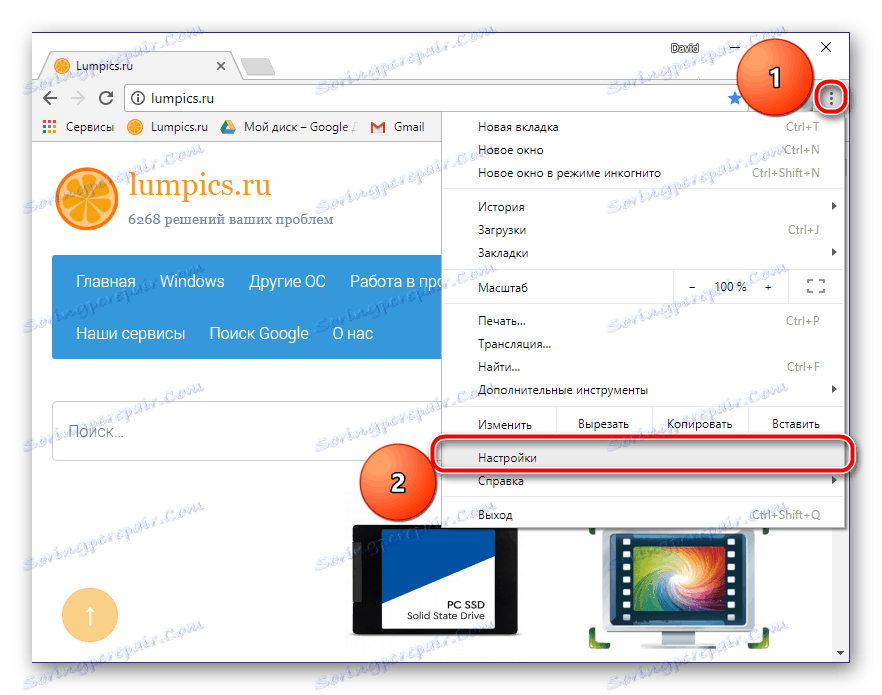
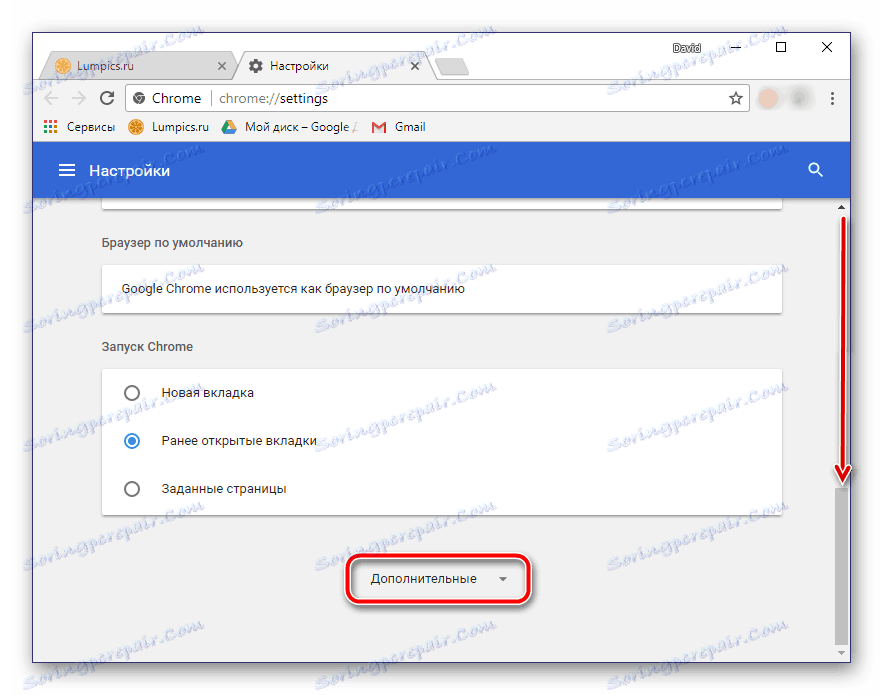
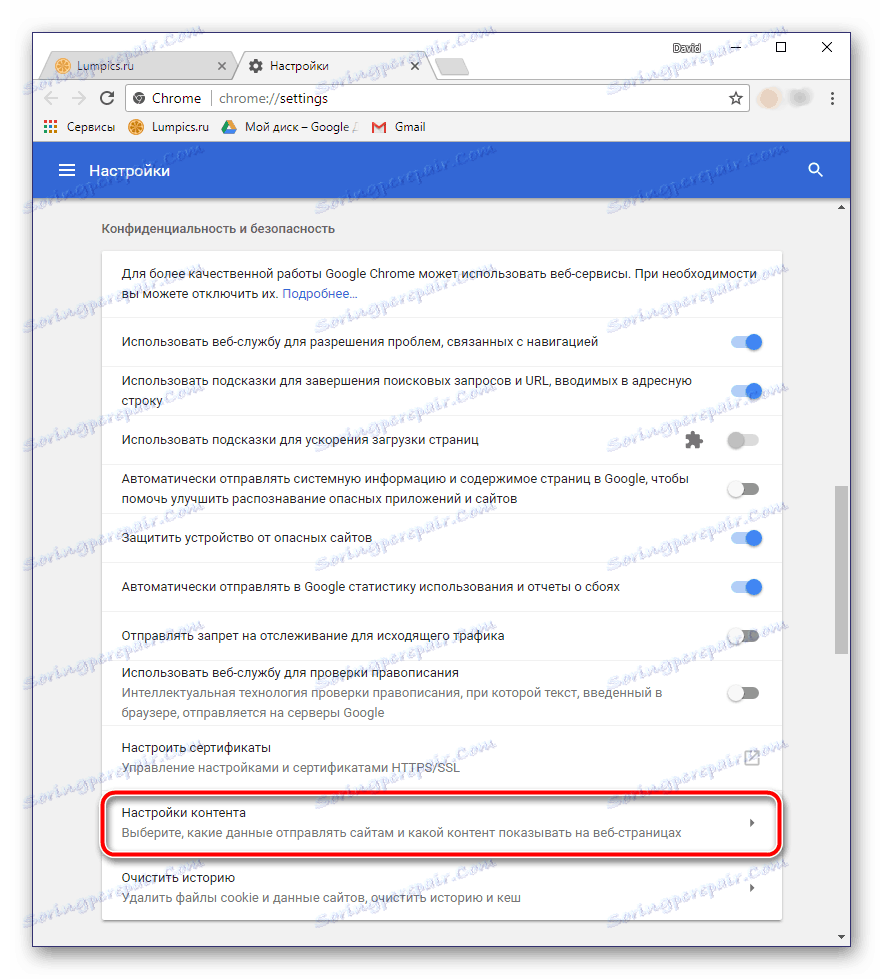

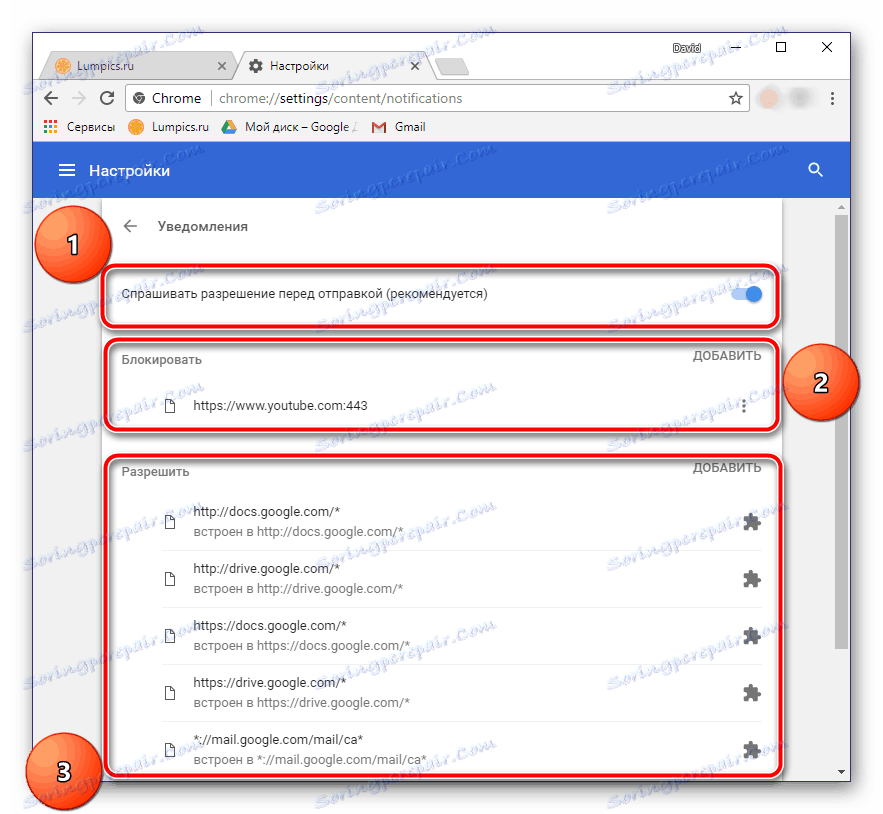
برای انتخابی غیر فعال در بخش "Block"، بر روی دکمه "Add" کلیک کنید و در عوض آدرس آن منابع وب را که قطعا نمی خواهید فشار دریافت کنید وارد کنید. اما در بخش «اجازه» ، برعکس، شما می توانید وب سایت های به اصطلاح اعتماد را تعیین کنید، یعنی کسانی که از شما می خواهند پیام های فشار را دریافت کنید.
اکنون میتوانید از تنظیمات Google Chrome خارج شوید و از مرور وب بدون اعلانهای مزاحم و یا فقط از پورتال وب انتخابی لذت ببرید. اگر میخواهید پیامهایی را که هنگام بازدید اول از سایتها نشان داده میشوند غیرفعال کنید (پیشنهادات برای اشتراک در خبرنامه یا چیزی مشابه)، انجام دهید:
- مراحل 1-3 از دستورالعمل فوق را تکرار کنید تا قسمت تنظیمات محتوا بروید .
- "پنجره ها" را انتخاب کنید
- تغییرات لازم را انجام دهید. خاموش کردن سوئیچ ضامن (1) منجر به مسدود کردن کامل این فشارها خواهد شد. در بخش "Block" (2) و "Allow" شما می توانید تنظیمات انتخابی را انجام دهید - وب سایت های ناخواسته وب را مسدود کرده و آنهایی را که مایل نیستید از اعلان دریافت کنید، اضافه کنید.

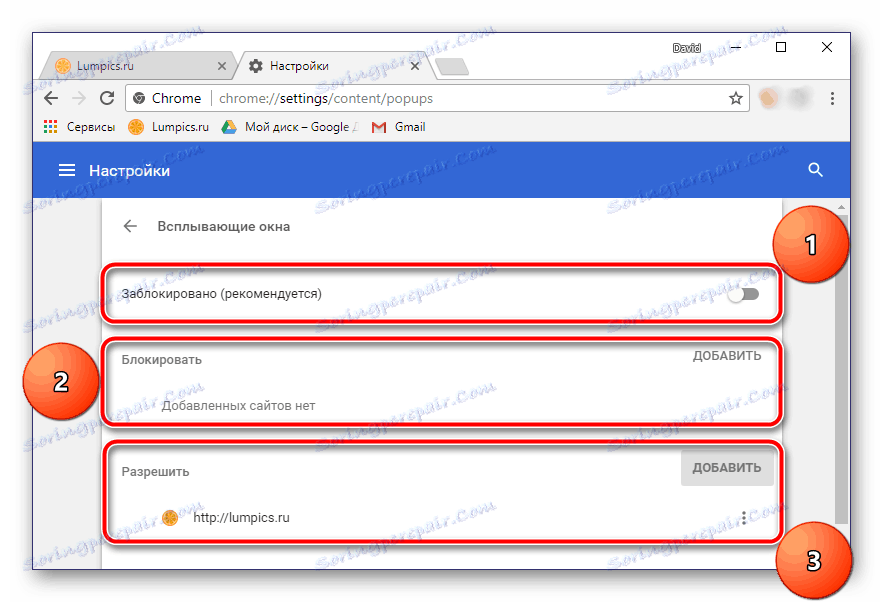
پس از انجام اقدامات لازم، زبانه تنظیمات می تواند بسته شود. در حال حاضر، اگر شما اطلاعیه های فشار در مرورگر خود دریافت خواهید کرد، و سپس فقط از آن سایت هایی که واقعا علاقه مند هستید.
Google Chrome برای آندروید
شما همچنین می توانید نمایش پیام های ناخواسته یا مزاحم را در نسخه موبایل مرورگر مورد نظر ممنوع کنید. برای انجام این کار، باید موارد زیر را انجام دهید:
- پس از راه اندازی گوگل کروم بر روی گوشی های هوشمند خود، به بخش "تنظیمات" دقیقا همان کار را بر روی کامپیوتر انجام می شود.
- در قسمت «Advanced»، «تنظیمات سایت» را پیدا کنید.
- سپس به "اطلاعیه ها" بروید .
- موقعیت فعال سوئیچ ضامن نشان می دهد که قبل از شروع به ارسال پیام های فشار، سایت ها خواهان مجوز هستند. غیرفعال کردن آن هر دو درخواست و اعلان ها را غیرفعال می کند. در بخش «مجاز» سایتهایی نمایش داده میشوند که میتوانند به شما فشار وارد کنند. متاسفانه، بر خلاف نسخه دسکتاپ مرورگر وب، توانایی سفارشی کردن در اینجا ارائه نشده است.
- پس از اتمام دستکاریهای لازم، با کلیک کردن روی فلش به سمت چپ، در گوشه سمت چپ پنجره یا دکمه مربوطه در گوشی هوشمند، یک گام به عقب بر گردید. به بخش "Pop-ups" بروید ، کمی پایین تر بروید و مطمئن شوید که سوئیچ مخالف آیتم مربوطه غیرفعال شده است.
- دوباره، یک گام به عقب برگردید، کمی از لیست گزینه های موجود حرکت کنید. در بخش «عمومی»، «اطلاعیه ها» را انتخاب کنید.
- در اینجا شما می توانید تمام پیام های فرستاده شده توسط مرورگر (پنجره های کوچک پاپ آپ در هنگام انجام اقدامات خاص) را تنظیم کنید. شما می توانید اعلان صدا را برای هر یک از این اعلانها فعال / غیرفعال کنید یا صفحه نمایش خود را کاملا غیرفعال کنید. اگر مورد نظر، این کار انجام شود، اما ما هنوز توصیه نمی کنیم. اطلاعیه های مشابه در مورد دانلود فایل ها و یا تغییر حالت حالت ناشناس بر روی صفحه نمایش فقط برای یک ثانیه تقسیم می شوند و بدون ایجاد هر گونه ناراحتی ناپدید می شوند.
- پیمایش از طریق بخش "اطلاعیه ها" زیر، می توانید لیستی از سایت هایی را که مجاز به آنها هستند نشان دهید. اگر لیست شامل این منابع وب است، فشار هشدار که از آن نمی خواهید دریافت کنید، به راحتی سوئیچ ضامن را در مقابل نام آن غیرفعال کنید.
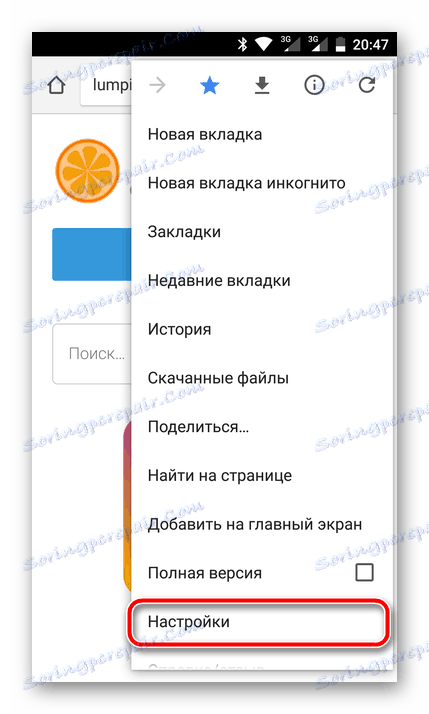
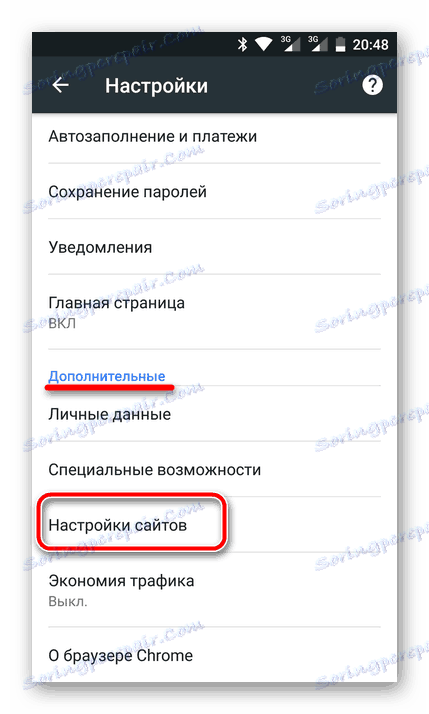
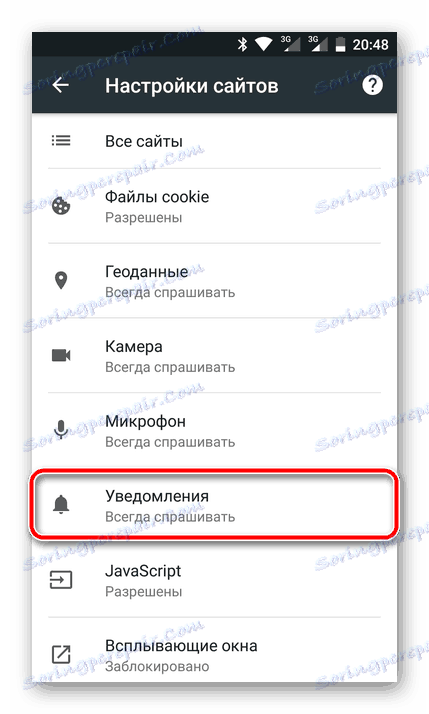
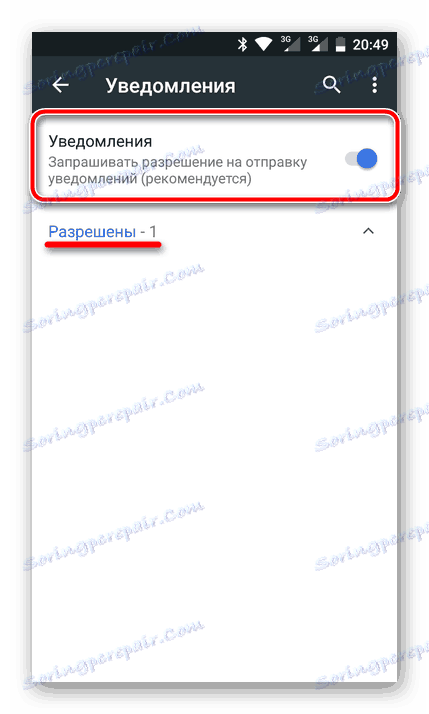
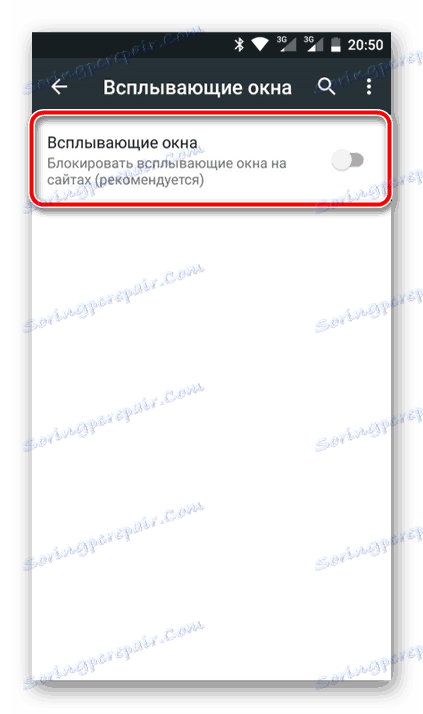
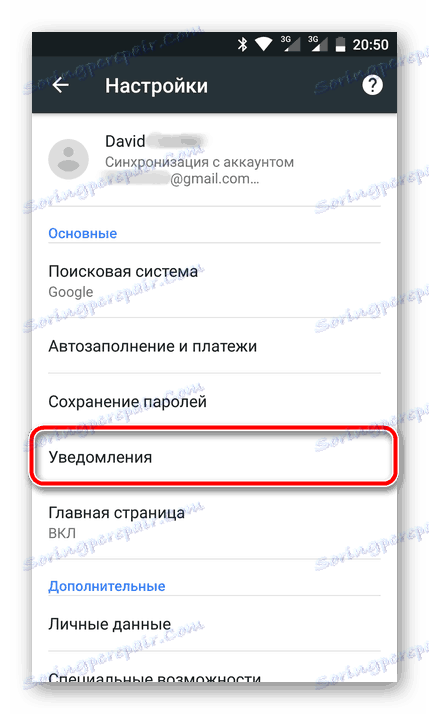
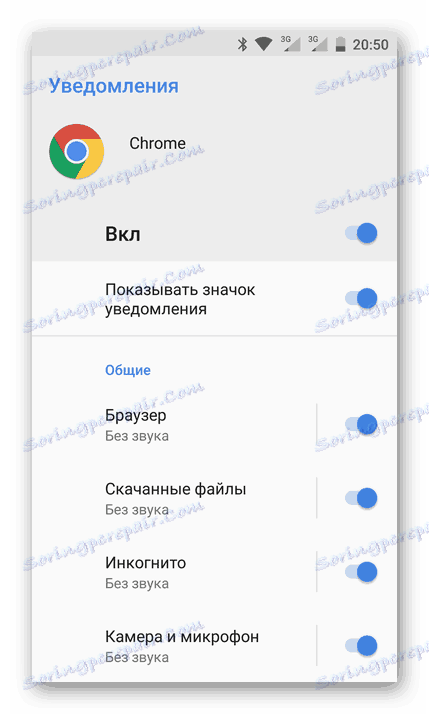
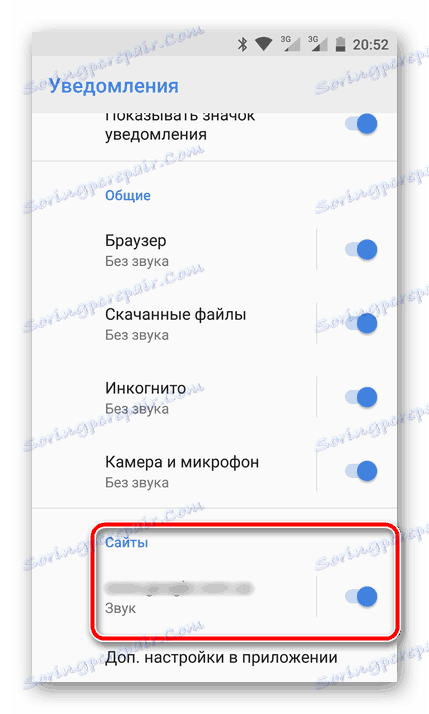
این همه، بخش تنظیمات موبایل Google Chrome می تواند بسته شود همانطور که در مورد نسخه کامپیوتری آن است، در حال حاضر شما هیچ اطلاعیه ای دریافت نخواهید کرد یا تنها کسانی را که از منابع وب مورد نظر شما ارسال می شوند را مشاهده خواهید کرد.
نتیجه گیری
همانطور که می بینید هیچ مشکلی در غیر فعال کردن اعلان های فشار در Google Chrome وجود ندارد. خبر خوب این است که این می تواند نه تنها در رایانه، بلکه در نسخه موبایل مرورگر نیز انجام شود. اگر از یک دستگاه iOS استفاده می کنید، دستورالعمل های Android نیز برای شما کار خواهد کرد.